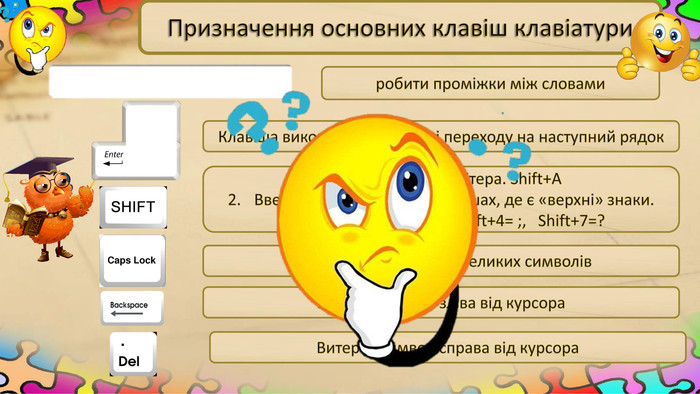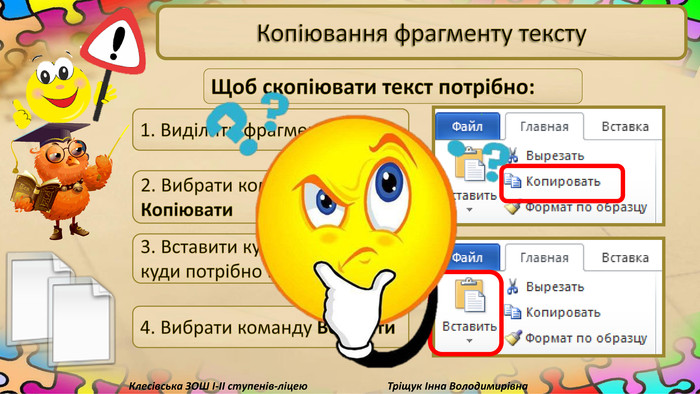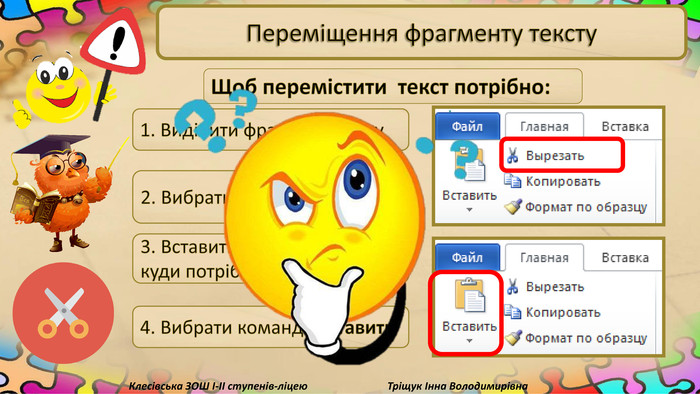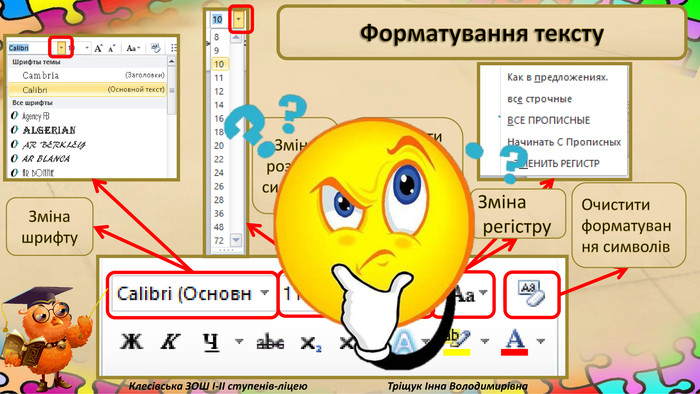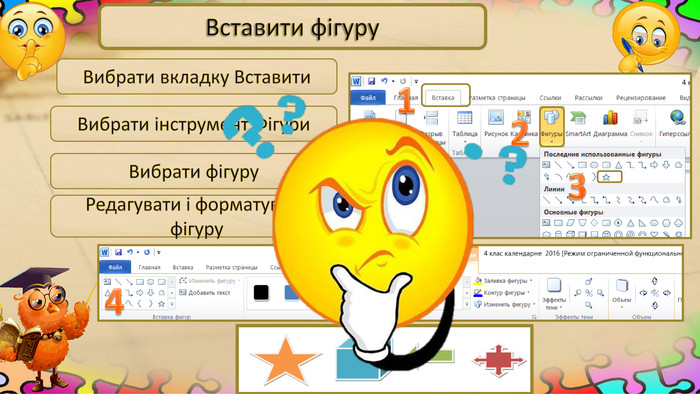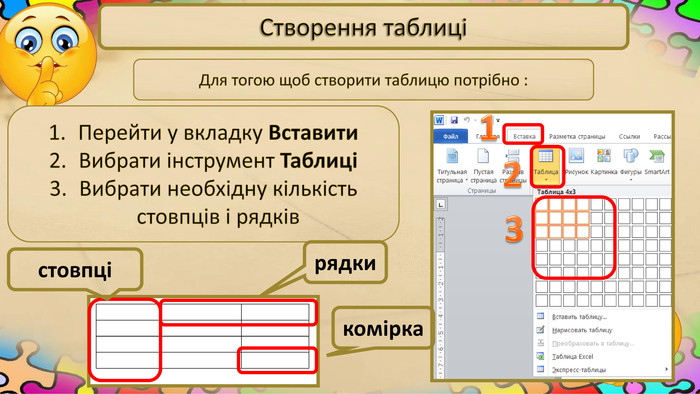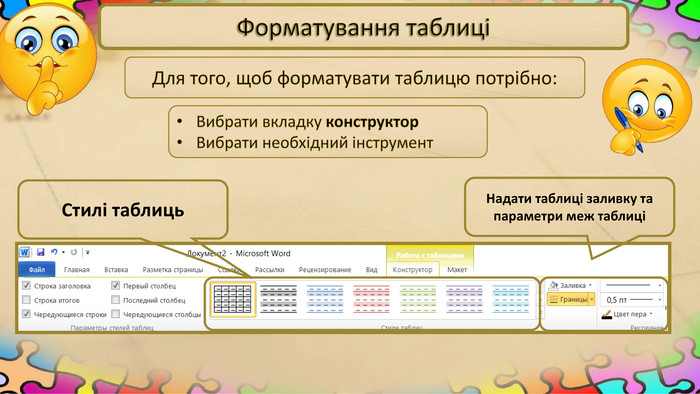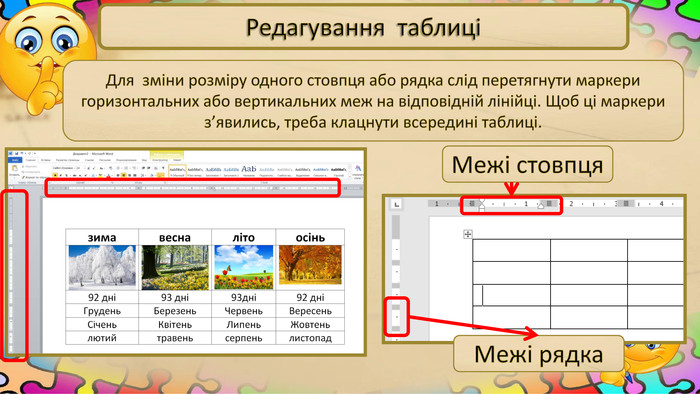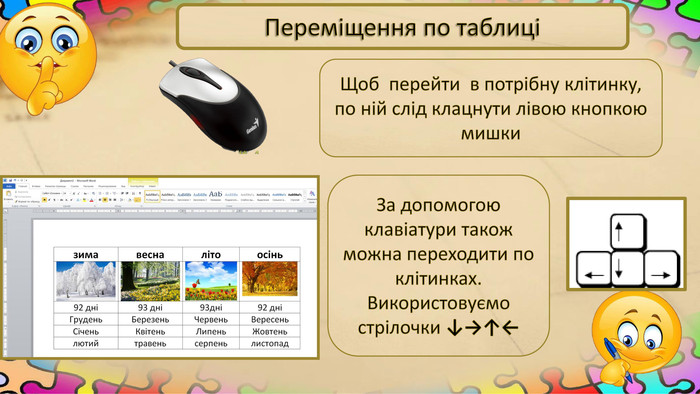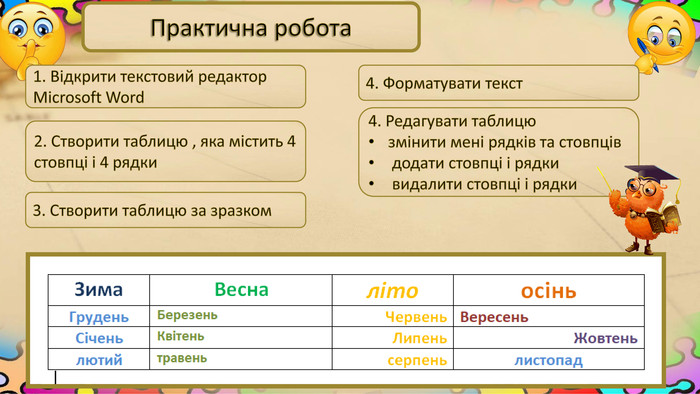Презентація до уроку інформатики для 3 класу 27 урок "Таблиці в тексті: орієнтування в клітинках. Доповнення таблиць"
Про матеріал
Презентація до уроку інформатики для 3 класу 27 урок "Таблиці в тексті: орієнтування в клітинках. Доповнення таблиць"
Презентація містить такі складові : повторення вивченого матеріалу, вивчення нового матеріалу, практична робота , закріплення вивченого матеріалу та підсумок уроку.
Перегляд файлу
Зміст слайдів
Середня оцінка розробки
Оцінки та відгуки
-
Дякую!
-
Супер!
pptx
Оцінка розробки


Безкоштовний сертифікат
про публікацію авторської розробки
про публікацію авторської розробки
Щоб отримати, додайте розробку
Додати розробку